Depois que uma OS é criada (vale lembrar que a mesma é transferida para a ilha de agendamento), temos que realizar o agendamento para que um instalador execute o serviço.
– Para isto, basta acessar a OS e clicar em “Agendamento“.
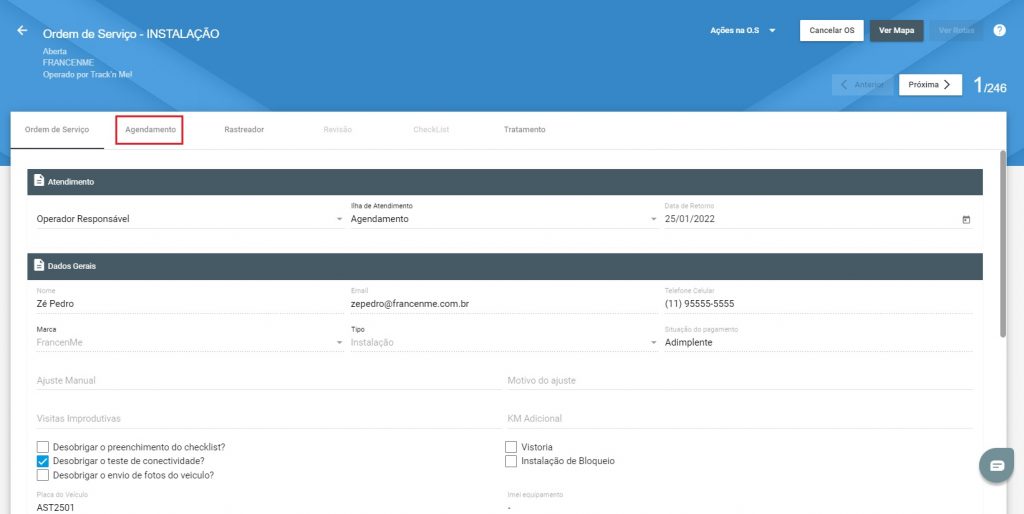
Abrirá a tela abaixo.
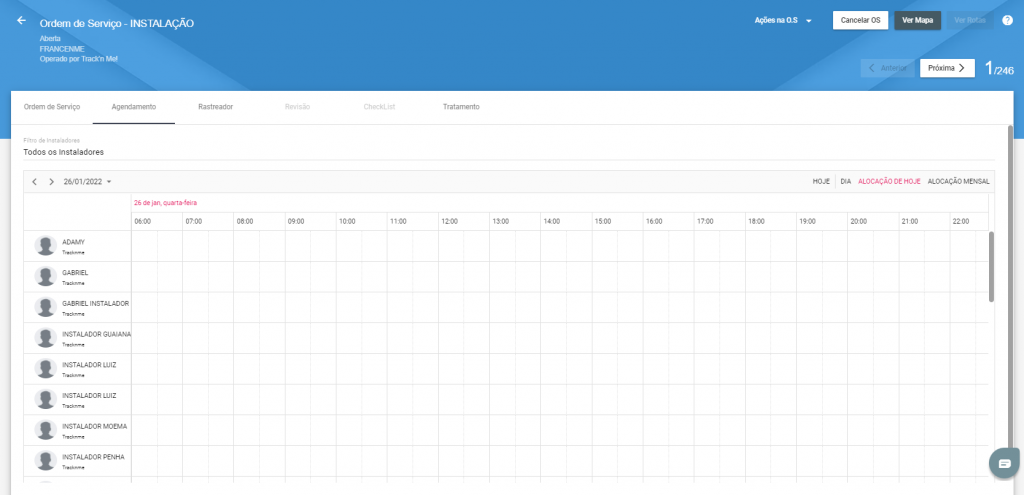
Temos um filtro para encontrar o instalador que será escolhido para executar a OS, basta digitar o nome do instalador.
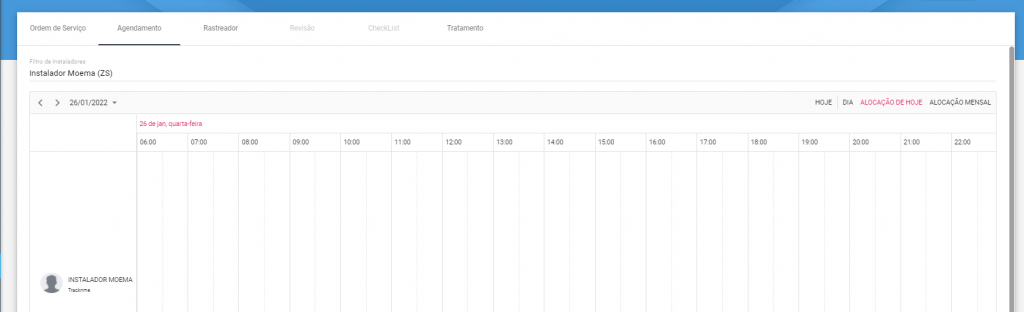
Agora temos que escolha o dia. Clicar na seta demarcada em vermelho e o calendário será aberto. Vale ressaltar que temos as opções de visualizar o dia, a alocação de hoje e alocação mensal.
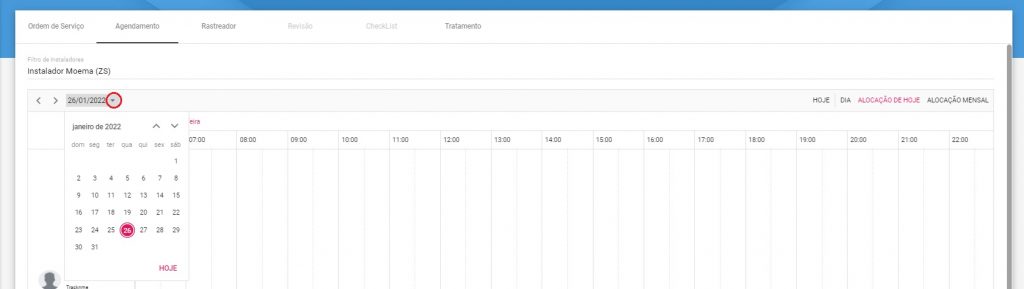
E para finalizar, escolher o horário e clicar sobre o mesmo. Abrirá a tela a seguir.
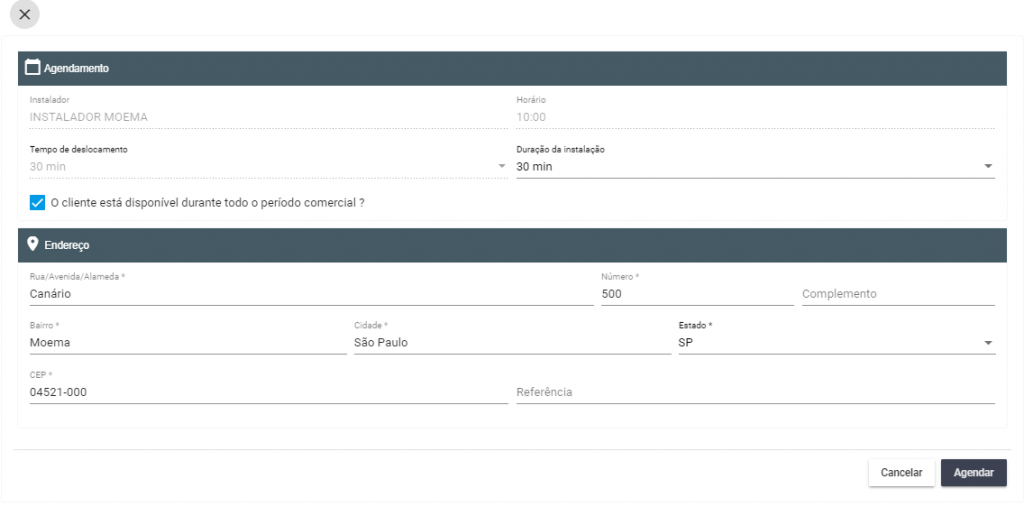
Confira as informações exibidas na tela e se precisar, você pode alterar a duração da instalação (30m, 60m, 120m). Agora é só clicar em “Agendar”. A mensagem aparecerá na tela.

– Agora que a OS está agendada, temos informações importantes na tela a seguir.
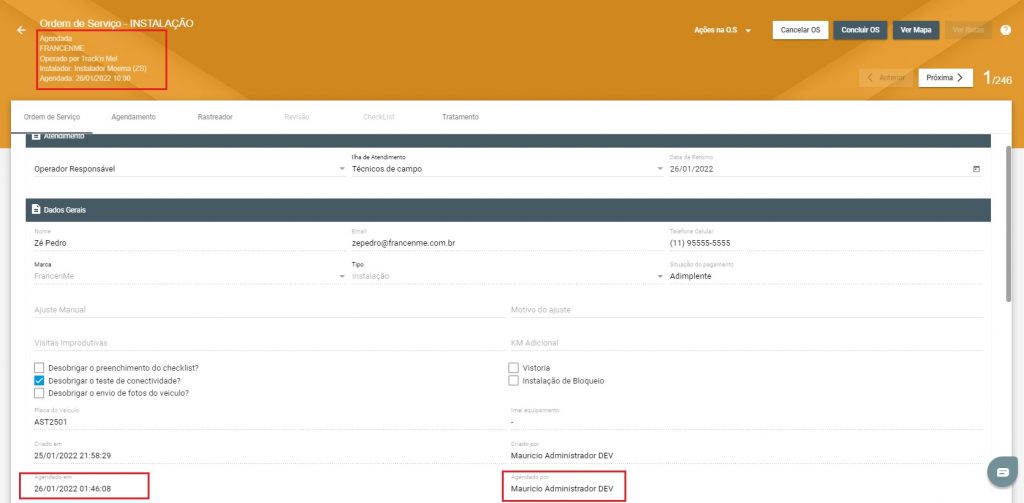
Temos o nome do instalador, dia e horário além de indicar quando e quem foi o responsável pelo agendamento.
- Se clicar em “Agendamento”, teremos as informações do agendamento e podemos editar ou apagar.
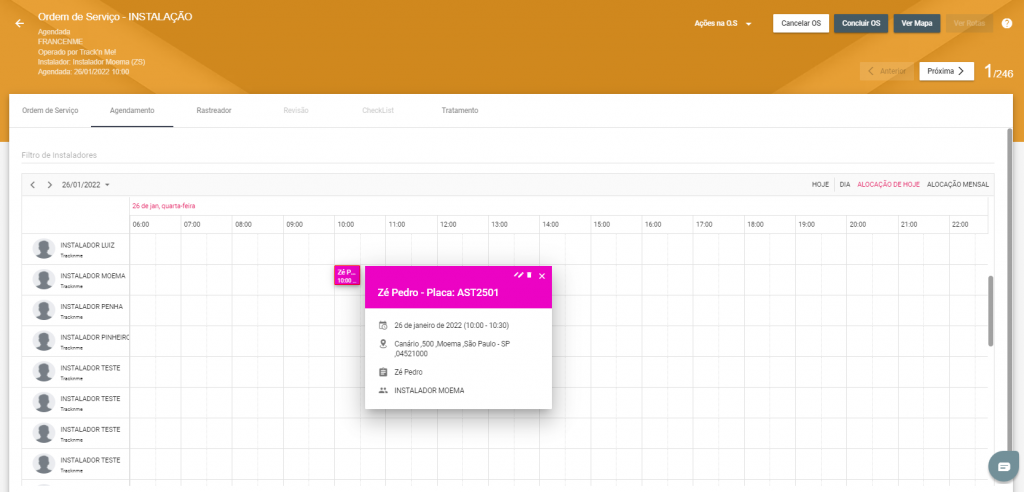
EDITAR
Ao clicar no ícone de editar, abrirá a tela a seguir.
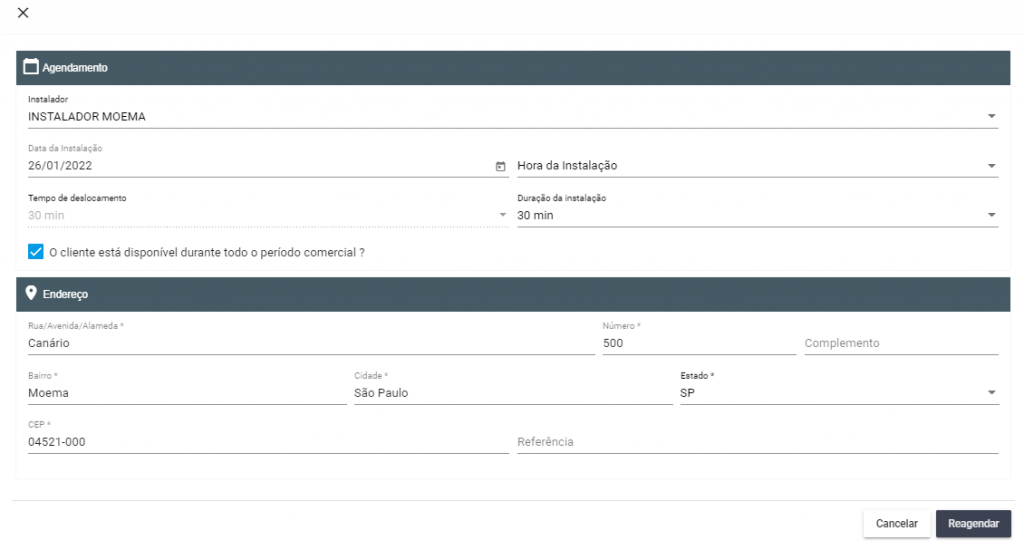
Você pode alterar o que for preciso e depois clicar em “Reagendar”. A mensagem aparecerá na tela.

APAGAR
Ao clicar no ícone da lixeira, abrirá a tela abaixo.

Se clicar em “Sim”, a mensagem aparecerá na tela.

- Clicando em “Tratamento”, abrirá a tela abaixo com informações numa linha do tempo.
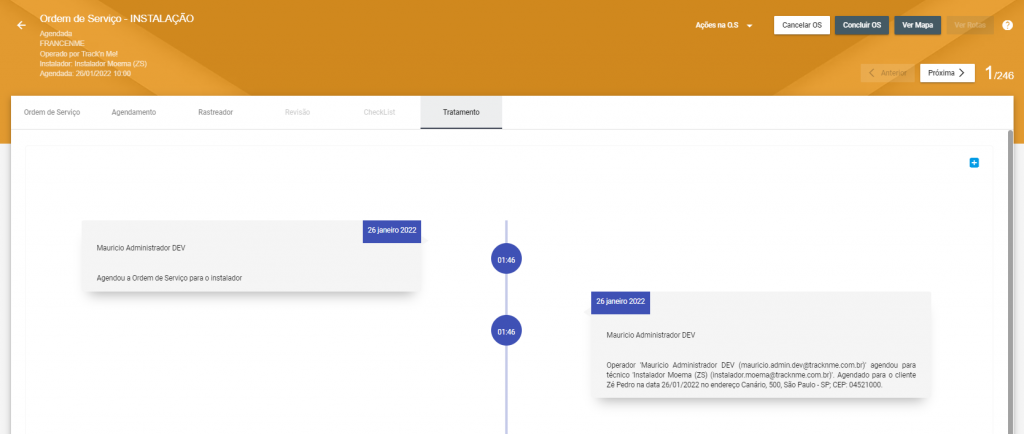
– Durante o agendamento, se precisar, você pode entrar em contato com o cliente usando o Whatsapp. Basta clicar em “Ações na OS” e em seguida clicar em “Abrir Chat com o Cliente”.
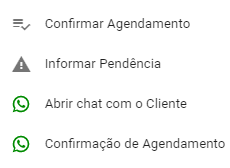
– Se precisar informar alguma pendência no serviço, basta clicar em “Informar Pendência” e abrirá a tela abaixo.
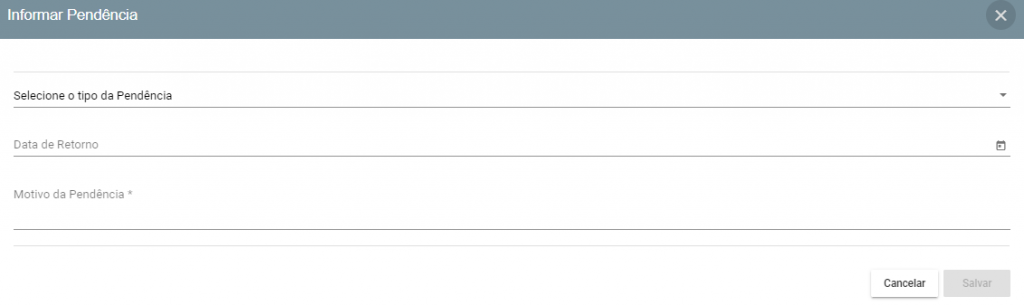
Selecionar o tipo da pendência, escolher a data de retorno e escrever o motivo da pendência. Agora basta clicar em “Salvar”. A mensagem aparecerá na tela.

